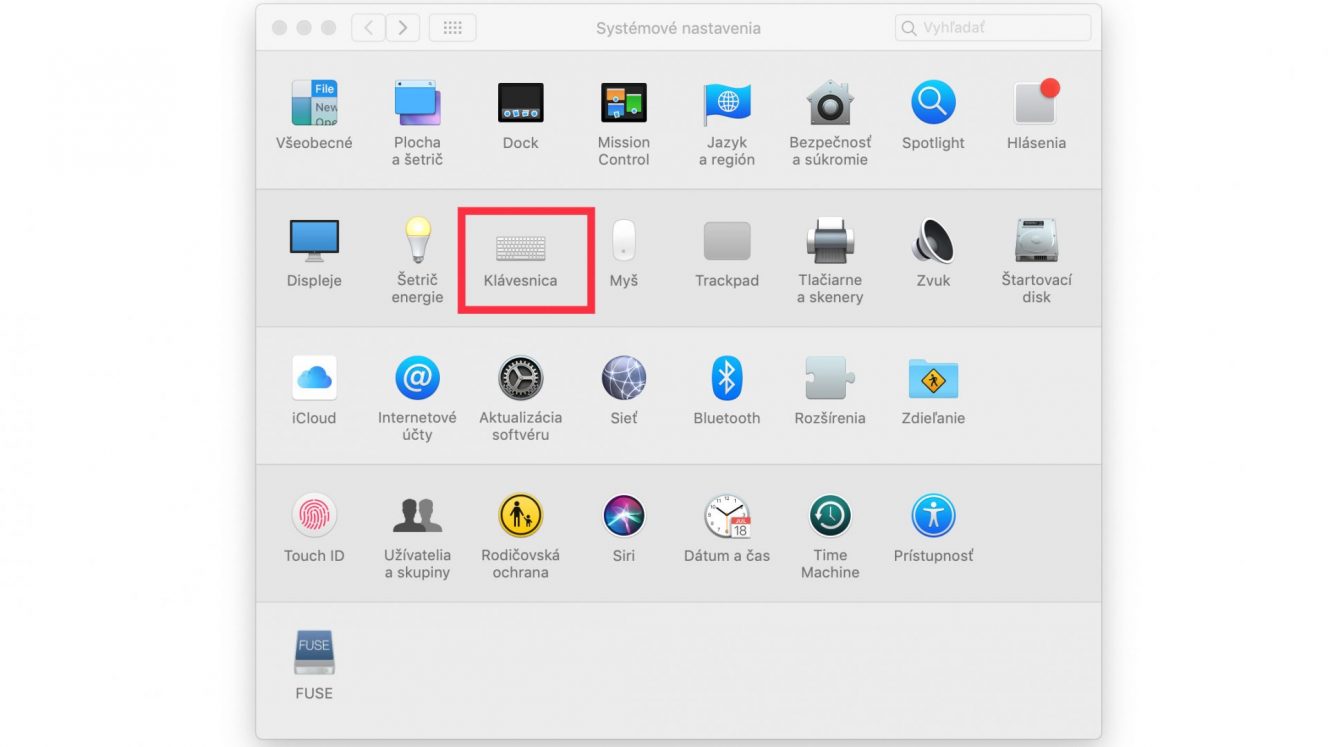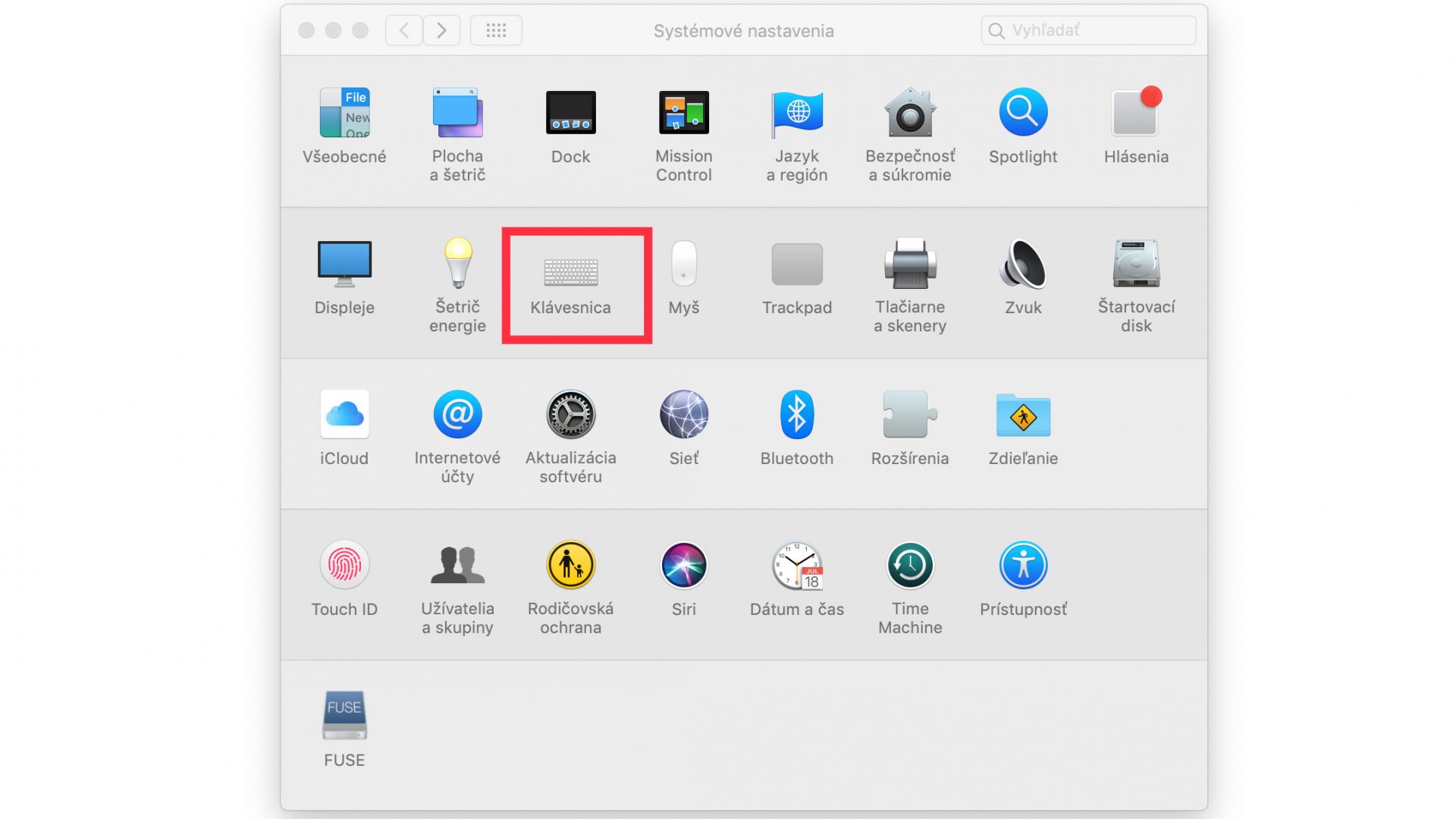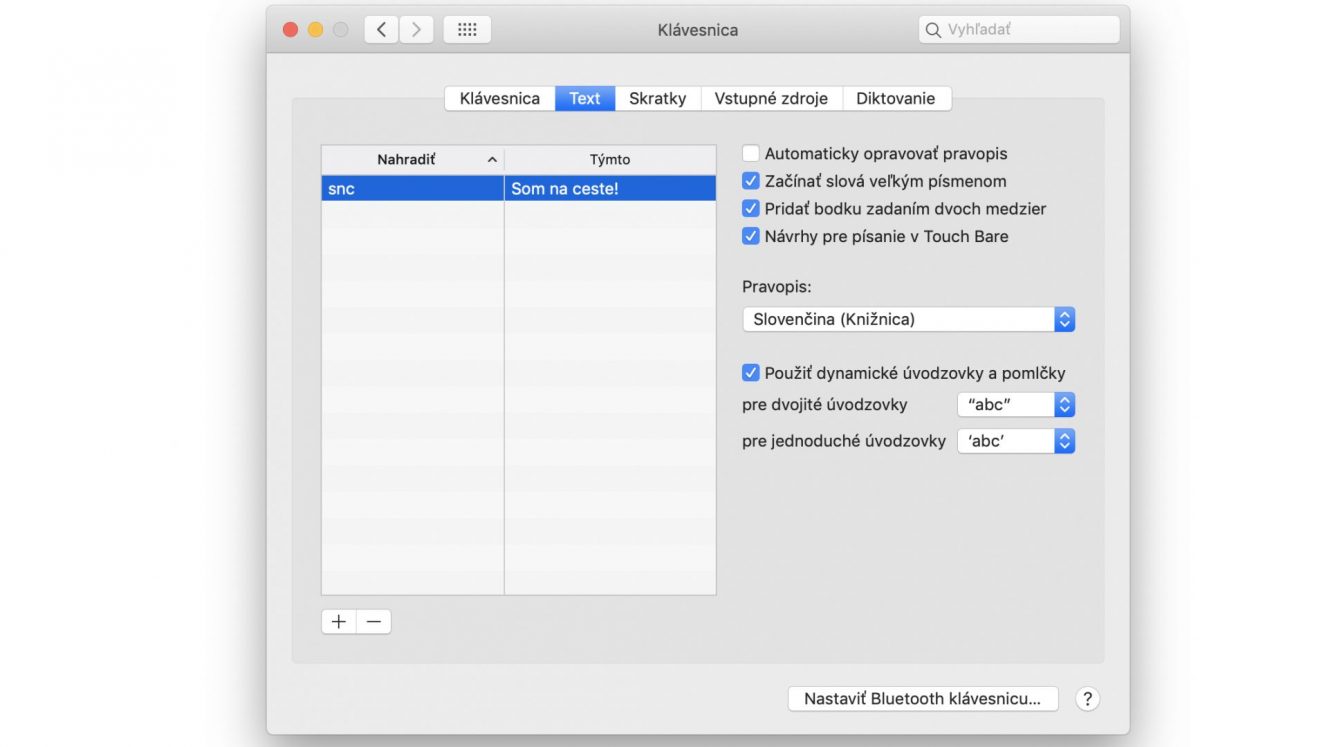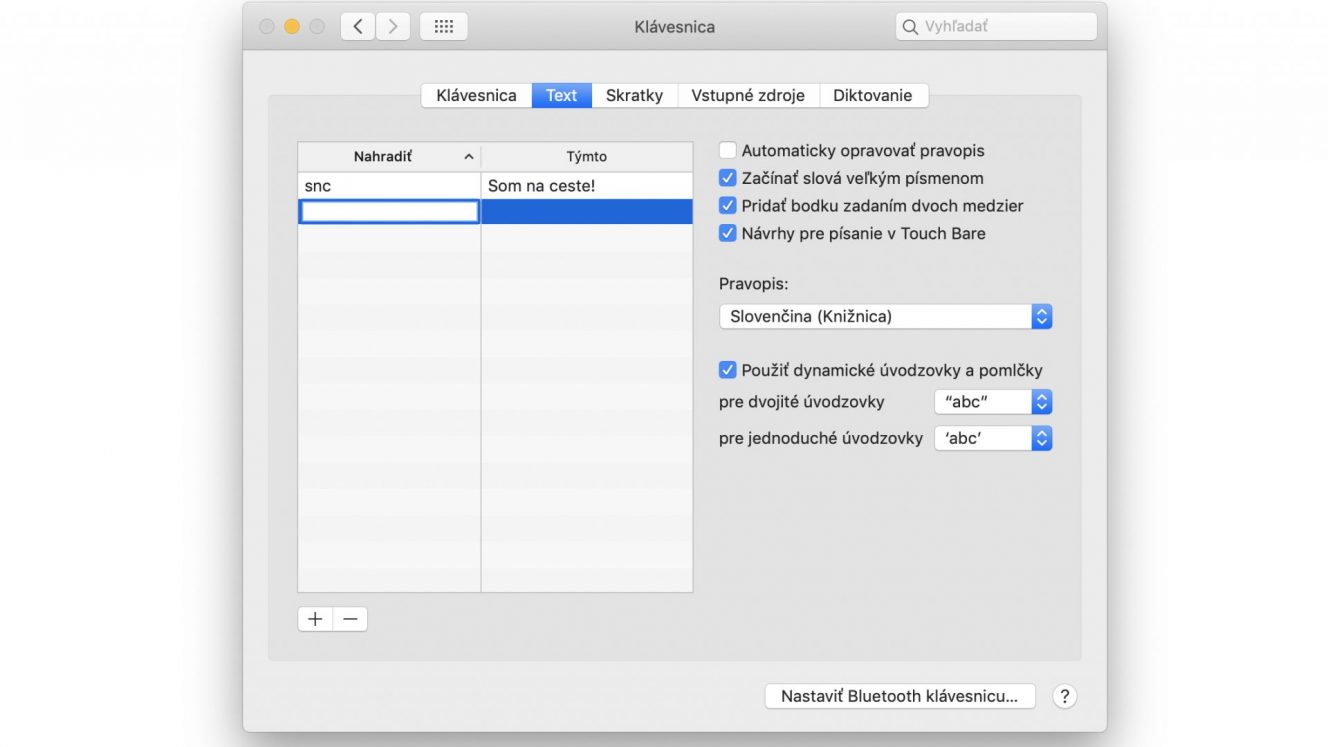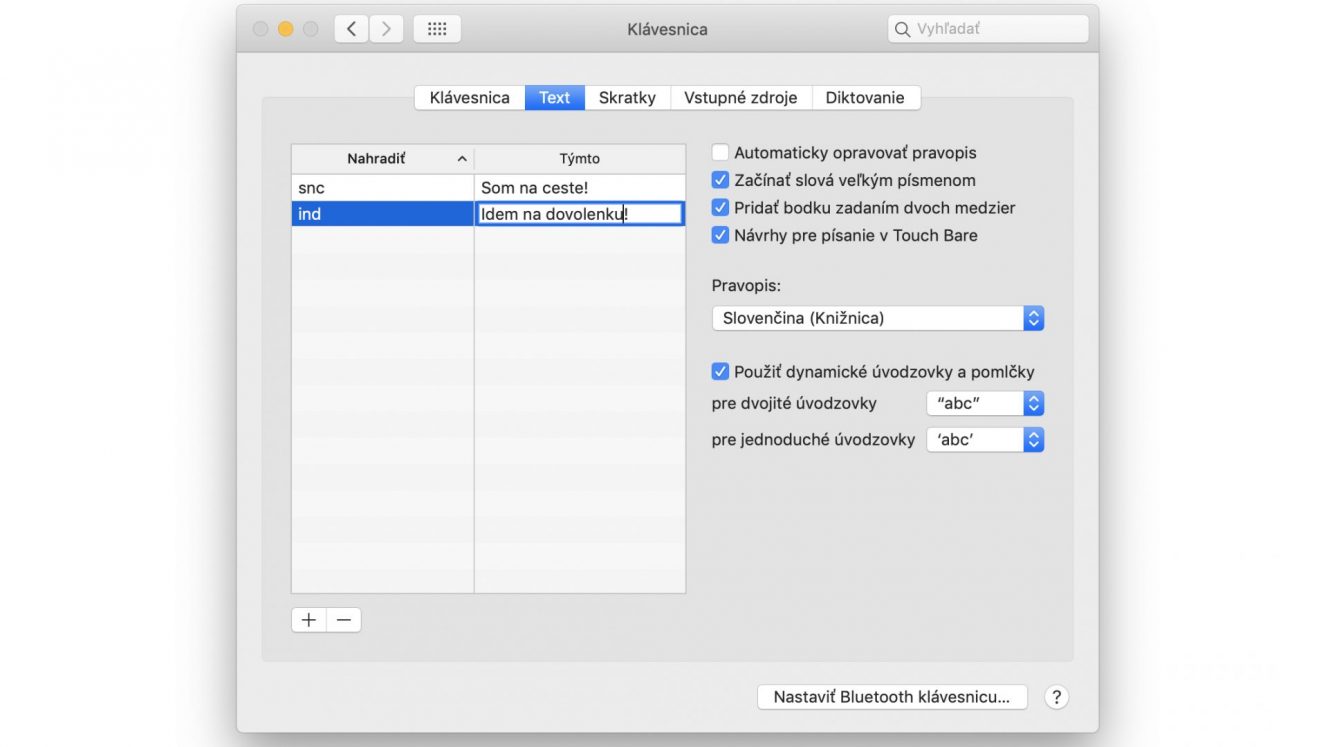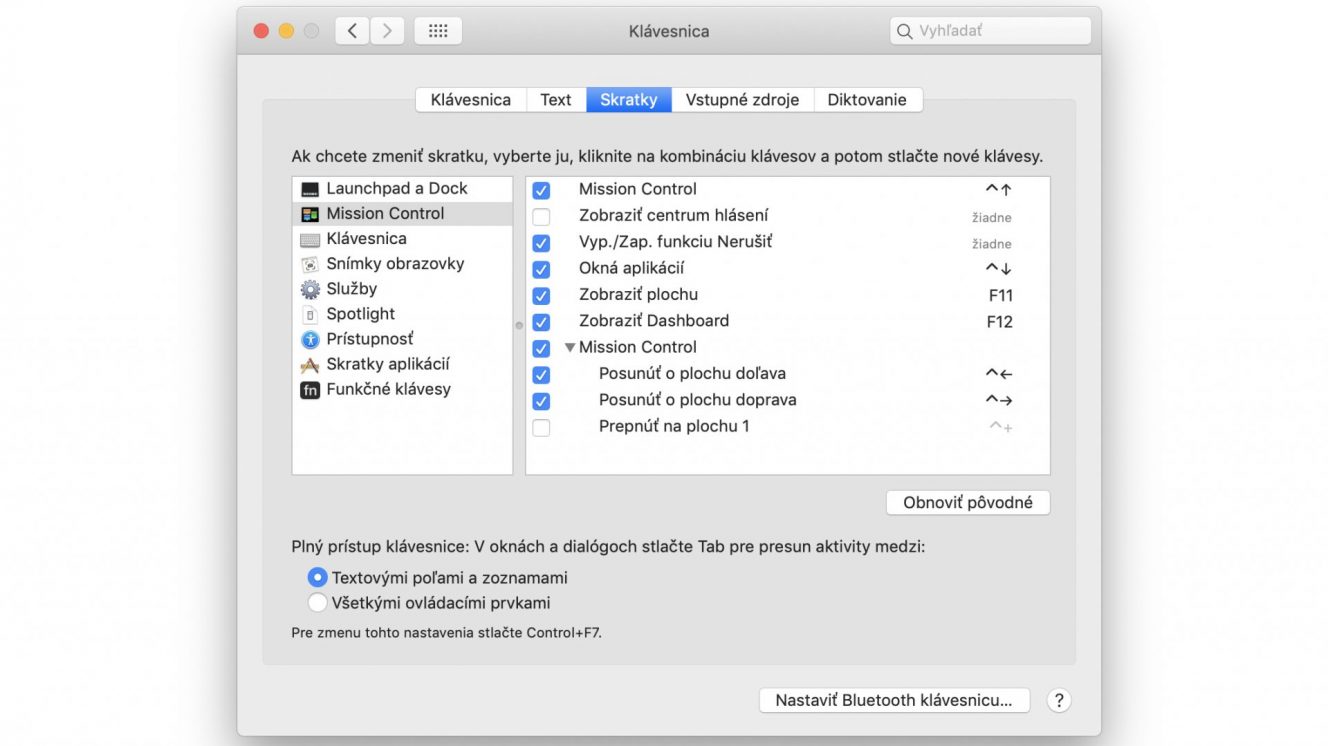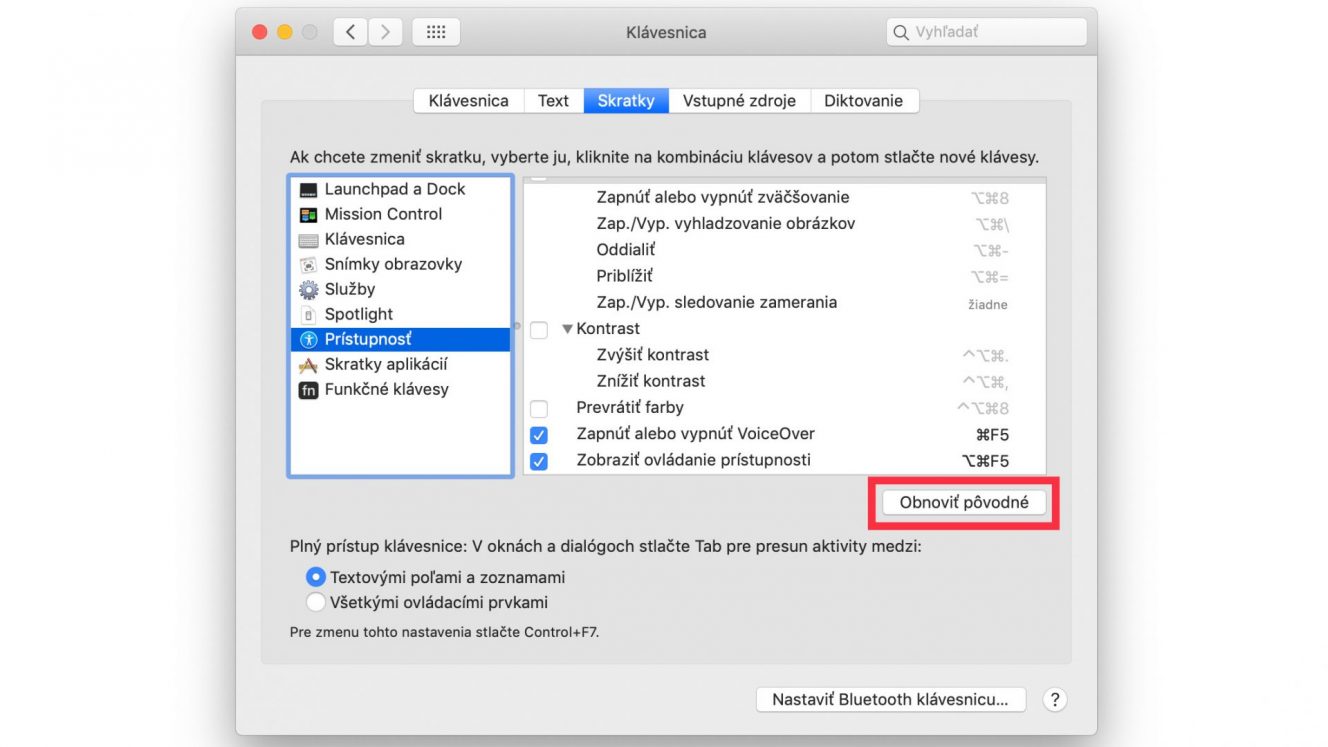Klávesové skratky umožňujú stlačením klávesov na klávesnici rýchlo vykonávať rôzne úlohy. Urobiť si vlastnú klávesovú skratku nie je v macOS žiadna veda. Zvládne to aj priemerný používateľ, ktorý sa do počítačov veľmi nerozumie. Ako na to?
Otvoríme si Systémové nastavenia a v nich menu Klávesnica. Z ponuky na hornej časti tohto okna vyberieme druhé tlačítko Text. Takto si urobíme textovú klávesovú skratku.
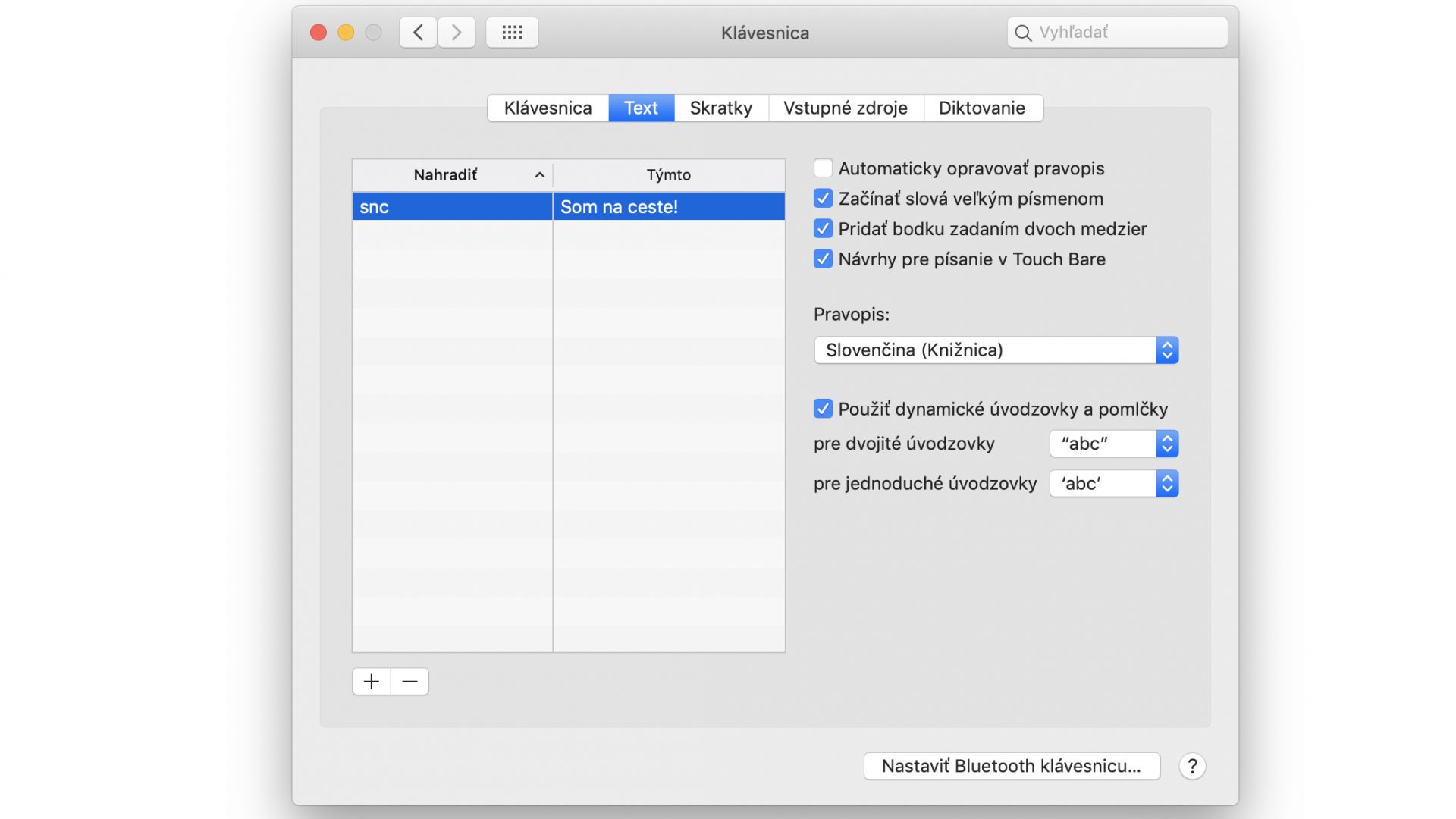
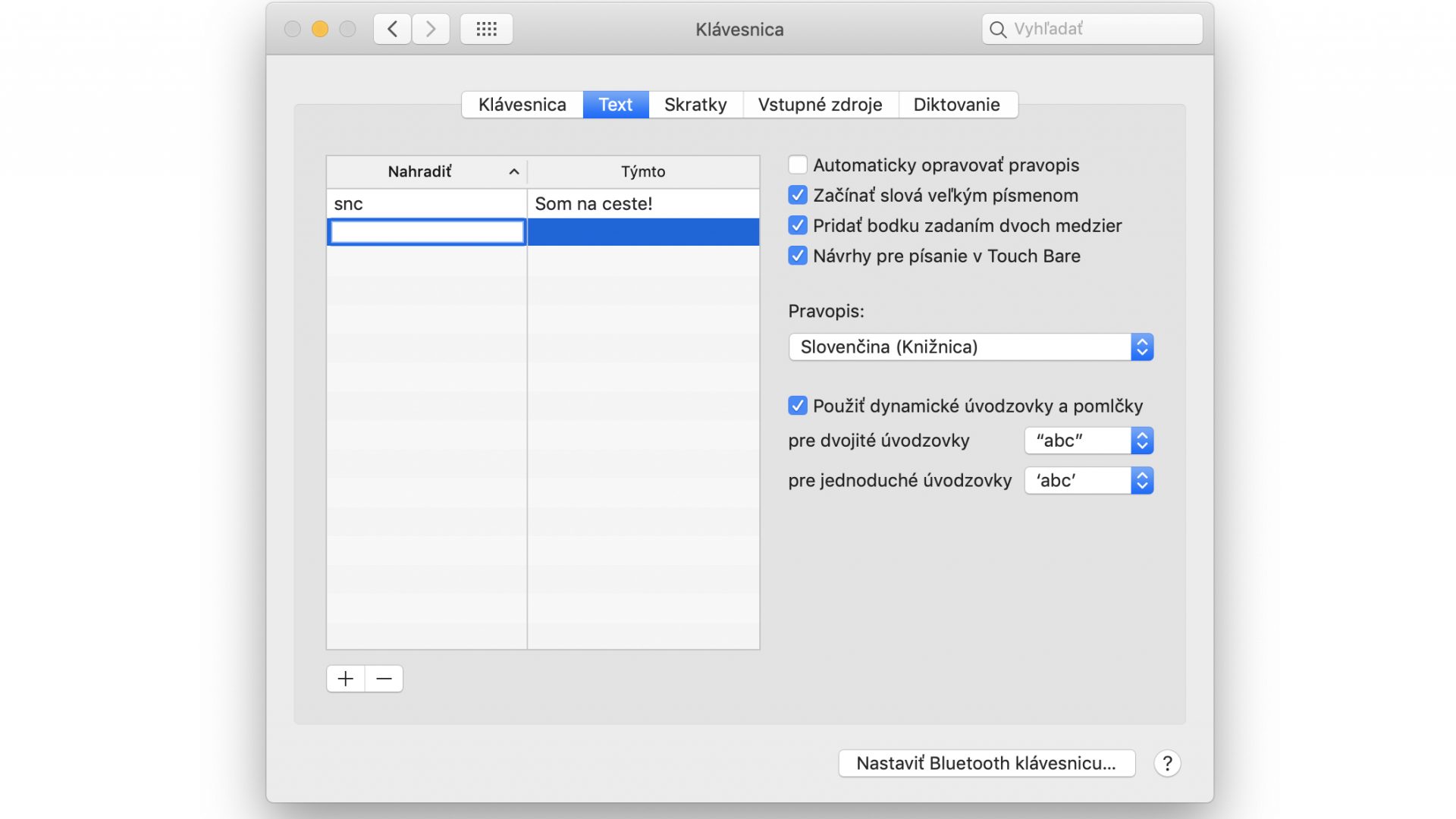
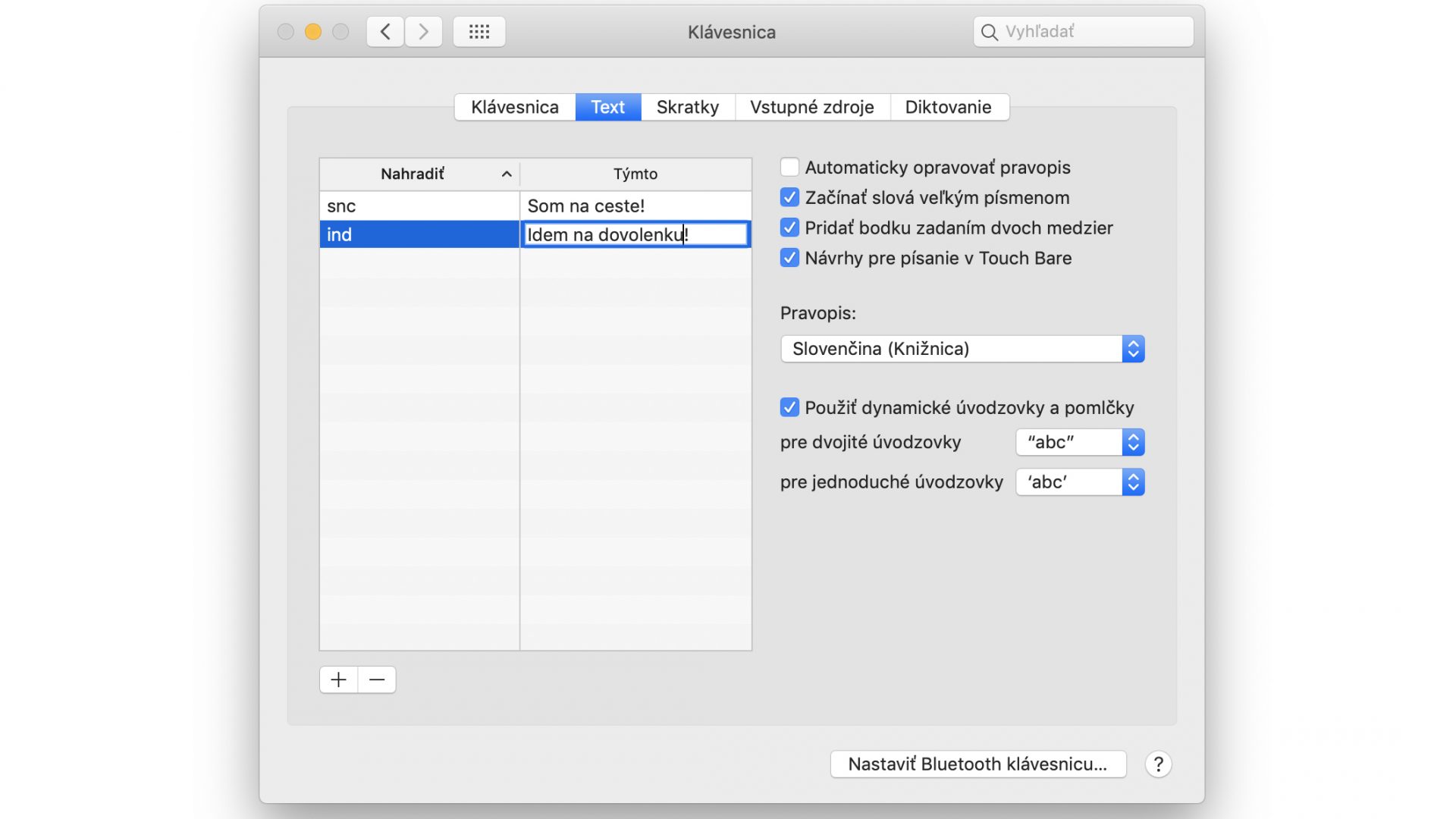
V ďalšom prípade si vyberieme tretie tlačítko sprava, Skratky. Na ľavom paneli vyberieme položku, ktorú chceme zmeniť. Dvakrát klikneme na aktuálnu kombináciu klávesov a stlačíme novú kombináciu.
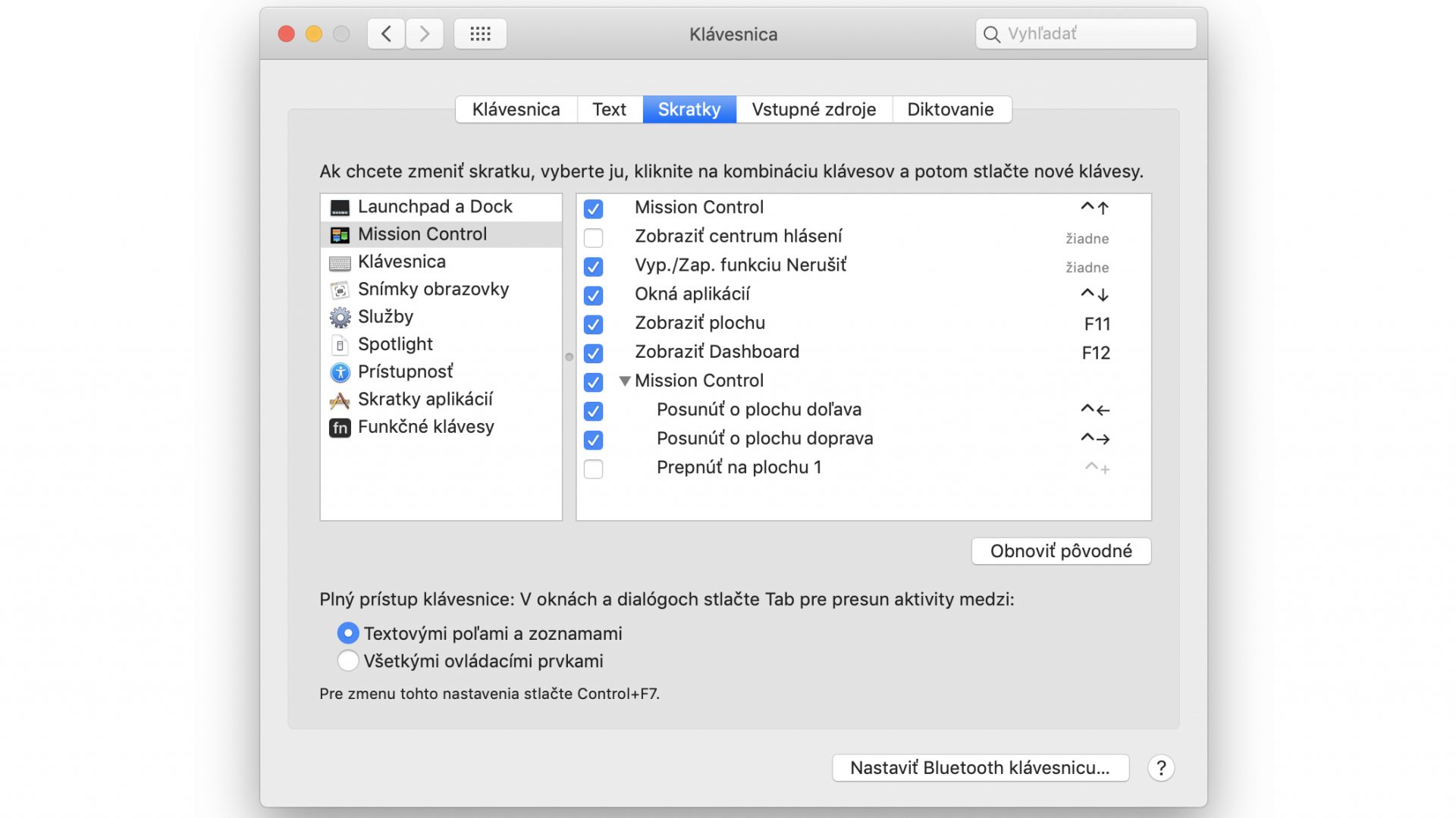
Nové klávesové skratky budú aktívne po ukončení a reštarte používaných aplikácií.
Klávesové skratky sa dajú vytvoriť len pre existujúce príkazy menu. Klávesové skratky nie je možné definovať pre všeobecné úlohy, ako je otváranie aplikácií alebo prepínanie medzi nimi.
Tiež si treba uvedomiť, že ak priradíme skratku, ktorá už existuje k novému príkazu, nebude takáto skratka fungovať. Vtedy treba nájsť príkaz menu, ktorý ju používa a potom k tejto položke priradiť inú klávesovú skratku.
V prípade, že chceme skratku vypnúť, zrušíme zaškrtnutie políčka vedľa jej popisu v zozname.
Ak sa v zápale „skratkovania“ príliš zamotáte a zistíte, že ste to prekombinovali, nič sa nedeje. Všetky pôvodné klávesové kombinácie vrátime na pôvodné keď klikneme na položku Obnoviť pôvodné.
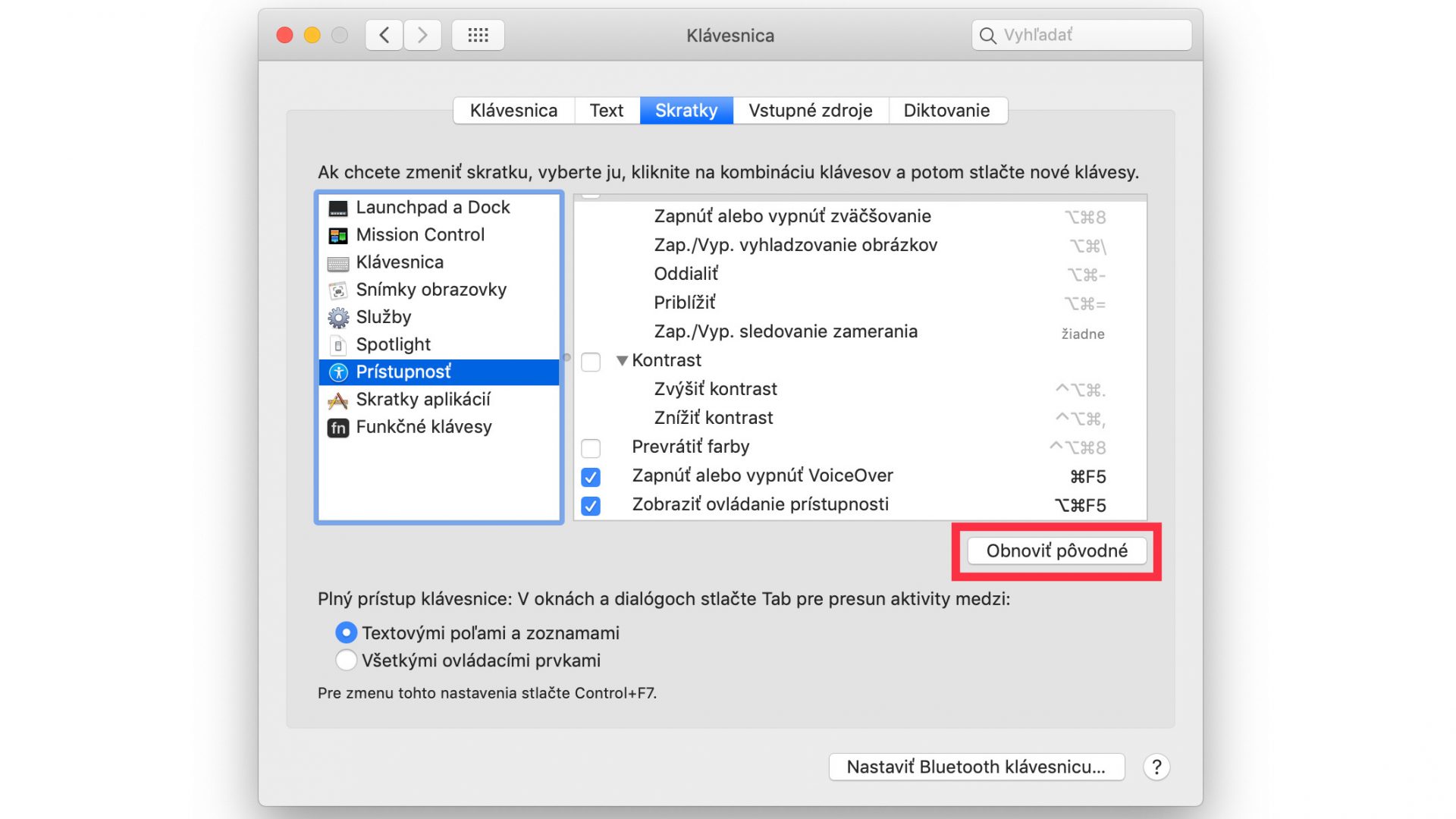
Zoznam všetkých klávesových skratiek pre macOS nájdete tu.